[萝卜菜win7系统]XP系统怎么连接投影仪深度详细图文教程
时间:2018-03-21 来源www.zhutixiazai.com 作者:桌酷主题 点击:次
[萝卜菜win7系统]XP系统怎么连接投影仪深度详细图文教程
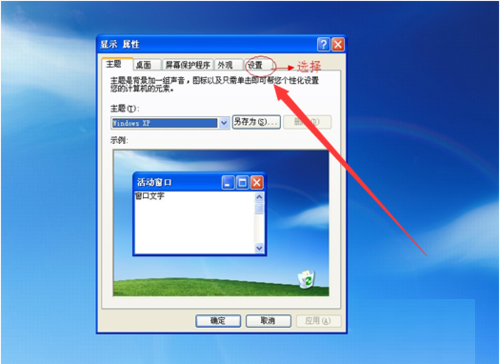
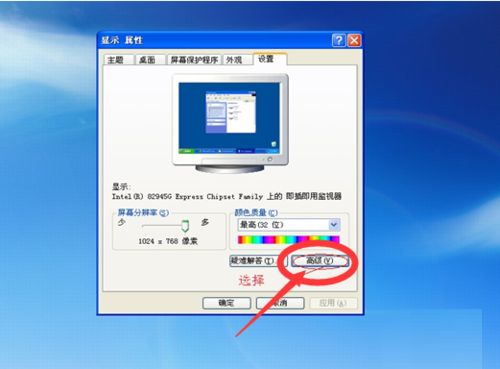
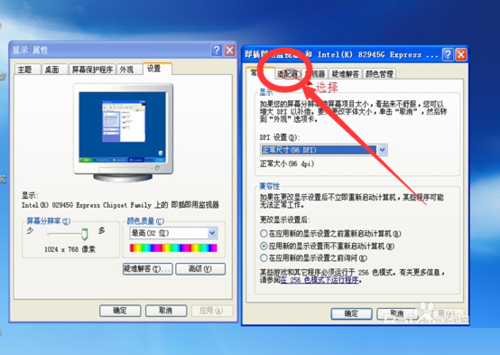
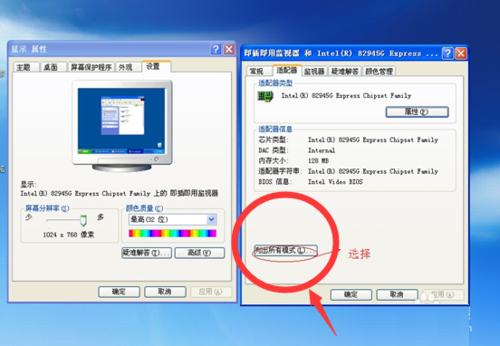
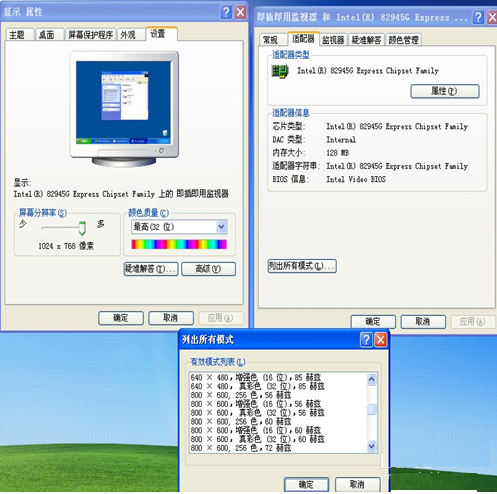
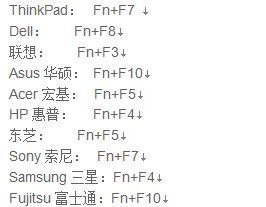
投影仪(投影机)可以将图像或视频投射到幕布上,广泛使用于办公室、学校和娱乐场所,特别是在工作上使用投影仪对演讲PPT也非常方便。那么在笔记本电脑windows xp系统中该如何连接投影仪呢?下面来看看投影仪在XP系统中连接教程吧。
1、在笔记本电脑屏幕的空白处鼠标右击 在出现的菜单中单击“属性”
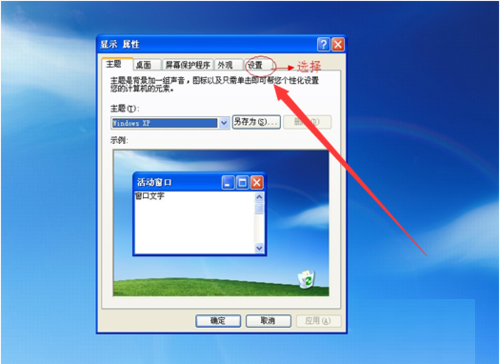
2、选择上面菜单中的“设置”菜单
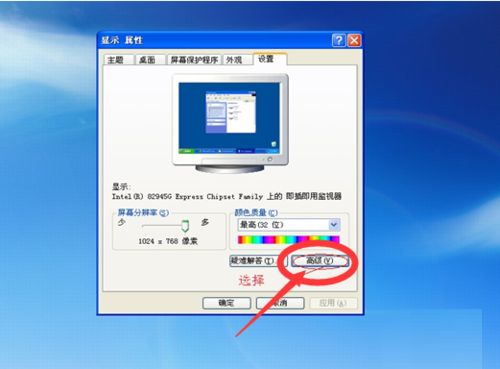
3、选择右下角的“高级”菜单
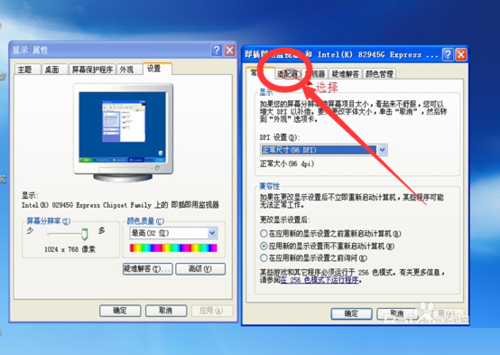
4、在出现的对话框 选择“适配器”菜单
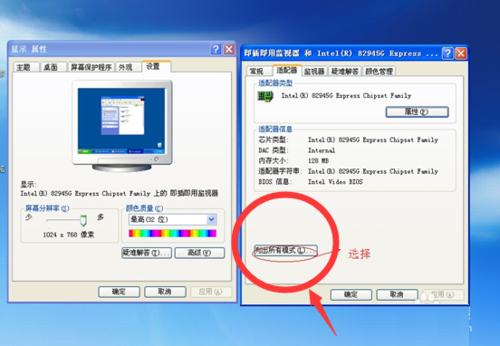
5、选择下边的“列出所以模式”菜单
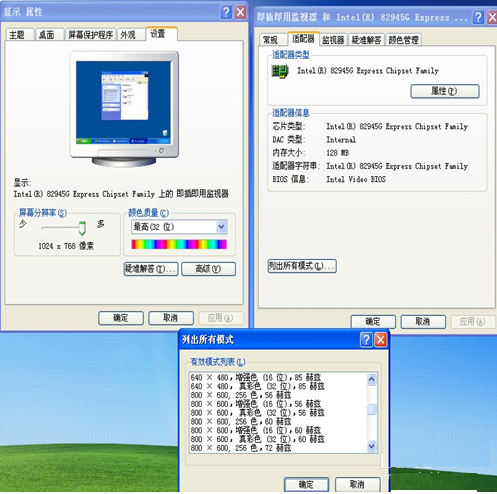
6、最后处理的菜单就是笔记本所能显示的参数了,包括分辨率,色彩,显示频率
可以拖动右边的上下光标来选择合适投影机。(这里说明一下目前市面上一般的投影机分辨率是1024*768和800*600两种,所以为了使投影机的显示效果最佳,这里一般选择这两种分辨率
7、笔记本电脑一般会有专用的按键组合来将电脑信号切换到外接设备上(比如投影机)而这个按键组合就是笔记本上的Fn+F1~F12中的某个按键不同的品牌笔记本是不同的按键,这里列举一些品牌笔记本的按键组合 。
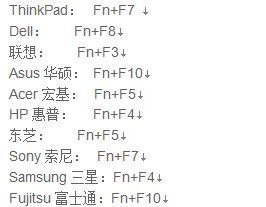
以上教程就是XP系统连接投影仪的图文教程,如果用户在使用笔记本不知道该如何连接投影仪的话,可以按照教程的方法去连接。

![[系统基地win7系统]深度DOS工具环](http://www.0731.cc/images/defaultpic.gif)
![[聪明狗win7系统]Win10屏幕亮度无](http://www.0731.cc/uploads/allimg/180506/1_0506121PS256.jpg)
![[完美win7系统]怎么快速提升win7系](http://www.0731.cc/uploads/allimg/180506/1_0506114KI509.jpg)